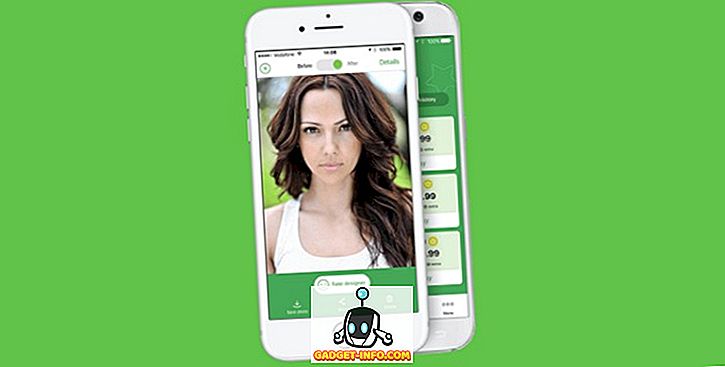iOS känd för sin lättanvända, enkla användarupplevelse. iPhones är vanligtvis riktade mot personer som vill att deras telefoner bara ska fungera, vilket gör det till och med väderare att du inte kan radera flera kontakter från din iPhone på en gång. Du måste ta bort dem alla en för en. Så, vad händer om du behöver ta bort, säg 50 kontakter från din iPhone? Tja, oroa dig inte, för vi har din rygg. Läs vidare för att ta reda på hur du kan ta bort flera kontakter från iPhone med hjälp av iCloud och tredjepartsapp:
Ta bort flera kontakter från iPhone: iCloud
Det finns anledning till att Apple vill att du ska koppla din iPhone, Mac och alla andra Apple-enheter till iCloud. Det gör det väldigt enkelt att hålla enheterna synkroniserade och hantera många saker om dem. En sådan egenskap som iCloud erbjuder, är möjligheten att enkelt ta bort flera kontakter. förutsatt att du har synkroniserat dina kontakter med iCloud. Om du inte har det borde du hoppa över det här avsnittet och läsa nästa om du vill veta hur du kan ta bort flera kontakter med hjälp av en tredje part.
Om du vill använda iCloud så kan du göra det här:
1. Logga in på iCloud-webbplatsen på en skrivbordswebbläsare. När du har loggat in, klicka bara på " Kontakter ".

2. Här visas en lista över alla kontakter som synkroniseras med ditt iCloud-konto. Välj de kontakter som du vill radera . Du kan välja flera konton genom att trycka och hålla "kommandot" medan du markerar dem.

3. När du har valt alla kontakter som du vill radera, tryck helt enkelt på " command + delete " på tangentbordet. Alternativt kan du klicka på inställningsverktygen längst ned till vänster och välj "radera".

4. Du kommer att se en varningsruta och be om bekräftelse att radera dina kontakter. Klicka på "Ta bort", och de valda kontakterna raderas från iCloud.

Du kan nu kolla in din iPhone: s kontaktapp; alla kontakter som du har valt och raderas från iCloud kommer nu också att vara borta från din iPhone. Det här är överlägset det enklaste och säkraste sättet att ta bort kontakter från din iPhone.
Radera flera kontakter från iPhone: tredje part App
Medan iCloud-metoden är metoden rekommenderar jag generellt till alla som vill radera flera kontakter från sina iPhones; Om du inte har dina iPhone kontakter synkroniserade med iCloud, fungerar den tidigare metoden inte för dig. I så fall kan du använda en tredje part, som heter "Grupper", för att radera flera kontakter från din iPhone. Så här gör du det:
1. Installera grupper från iTunes Store (Gratis). När du har installerat det, starta appen och låt den komma åt dina kontakter .

2. Du kommer att se alla dina kontakter i appen Grupper. Välj bara de som du vill radera .

3. Tryck på " Välj åtgärd " och välj " Ta bort kontakter ".

4. Du kommer att se en varningsdialog som ber dig att bekräfta. Tryck på " Ta bort från min iPhone! ”.

Det är allt, de kontakter du valt kommer nu att raderas från din iPhone. Applikationen för grupper har många andra alternativ för att organisera kontakter, men vi är inte berörda med dem just nu. Appen ska fungera tillräckligt bra för att radera flera kontakter från din iPhone om du inte vill använda iCloud.
Ta enkelt bort flera kontakter från din iPhone med dessa metoder
Så, det var de två metoderna som du kan använda för att enkelt ta bort flera kontakter från din iPhone. Jag rekommenderar att du använder iCloud-metoden, eftersom det inte innebär att du ger en tredjepartsappåtkomst till dina kontakter. Men om du inte kan använda iCloud, eller om du inte har dina iPhone kontakter synkroniserade med iCloud, kan du definitivt använda appen Grupper, för att radera flera kontakter också.
Så har du någonsin behövt radera flera kontakter från din iPhone? Om så är fallet, hur gick du till det? Har du använt iCloud-kontakter för att radera dem, eller använde du en tredjepartsapp? Om du också känner till något annat sätt som kan användas för att radera flera kontakter från en iPhone, låt oss veta om det i kommentarfältet nedan.